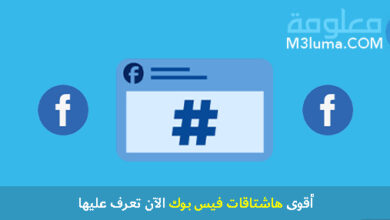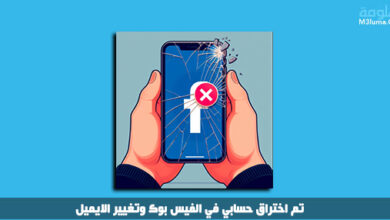طريقة مشاركة منشور على جروب على الفيس بوك

هل تبحث عن شرح بسيط ومفصل لكيفية مشاركة منشور على جروب الفيس بوك من خلال التطبيق او عن طريق الكمبيوتر؟
إذن انت في المقال الصحيح، حيث سنقدم لك، مجموعة من الخطوات، التي يمكنك الاعتماد عليها، لنشر منشور على اي مجموعة ،على الفيس بوك، كما سنقدم لك، حل لمشكلة لا يمكنني النشر في مجموعات الفيس بوك، وطريقة إنشاء حذف المجموعة. كل ذلك واكثر، يمكنكم التعرف عليه، من خلال هذه المقال، التي انصحكم بقراءتها إلى النهاية، كما لا تنسوا زيارة مقالنا السابق، الذي تطرقنا فيه، لموضوع كيفية فتح المشاركة على الفيس بوك
إجابة سريعة:
حتى تتمكن من مشاركة منشور من صفحتك في مجموعة:
1- قم بالدخول الى صفحتك الشخصية ثم اضغط على زر المشاركة اسفل المنشور الذي ترغب بنشره.
2- ثم حدد المشاركة في مجموعة.
3- بعدها يمكنك الضغط على المجموعة التي تريد مشاركة المنشور فيها.
طريقة مشاركة منشور على مجموعات الفيس بوك من التطبيق
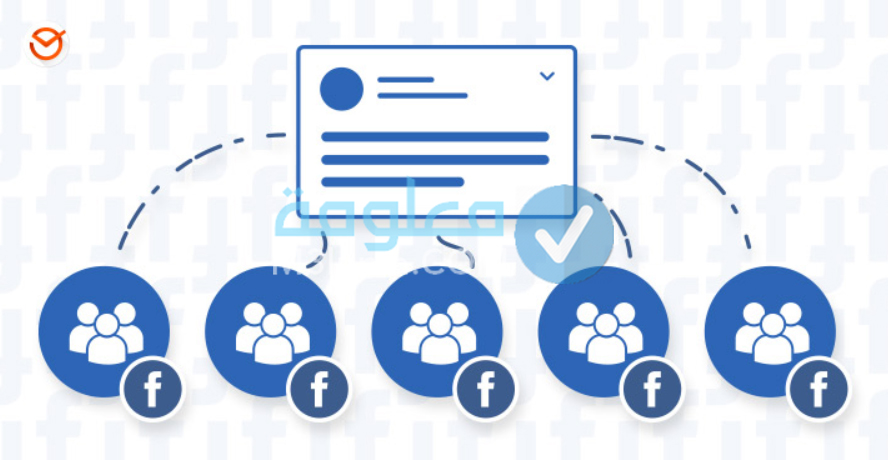
في هذه الفقرة، سنتعرف على جميع خطوات، مشاركة المنشورات، على جروب الفيس بوك، عن طريق الهاتف، تابعوا معنا القراءة، للتعرف على كيفية القيام بذلك:
الخطوة 1: في الخطوة الأولى يجب عليك الضغط على تطبيق فيس بوك من بين التطبيقات الموجودة على الهاتف.
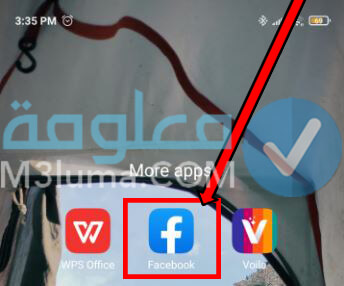
الخطوة 2: بعدها يجب عليك البحث عن المنشور الذي ترغب بنشره على احد المجموعات على الفيس بوك. ( تاكد من ان المنشور متاح للعامية من خلال علامة التي تتواجد في أعلى المنشور وذلك لتتمكن من نشره )
الخطوة 3: اضغط على زر المشاركة “Share” الذي يظهر أسفل المنشور كما هو موضح في الصورة بالأسفل.

الخطوة 4: ستظهر لك مجموعة من الخيارات اضغط على خيار مشاركة في مجموعة “Share to a group”.
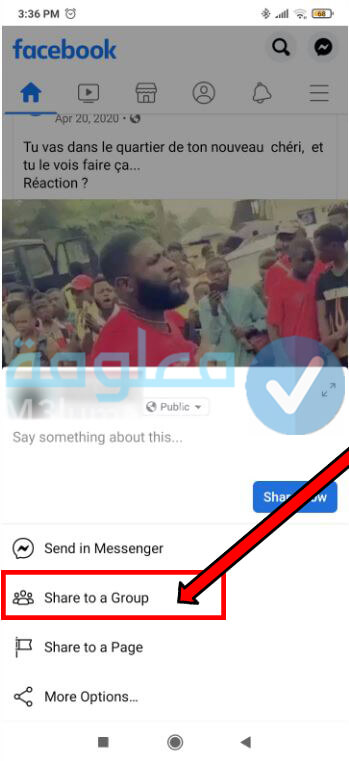
الخطوة 5: قم بكتابة اسم المجموعة التي ترغب بنشر المنشور عليها. ثم قم بكتابة وصف عن المنشور. ثم اضغط على زر نشر “Post” الذي يتواجد في للأعلى.
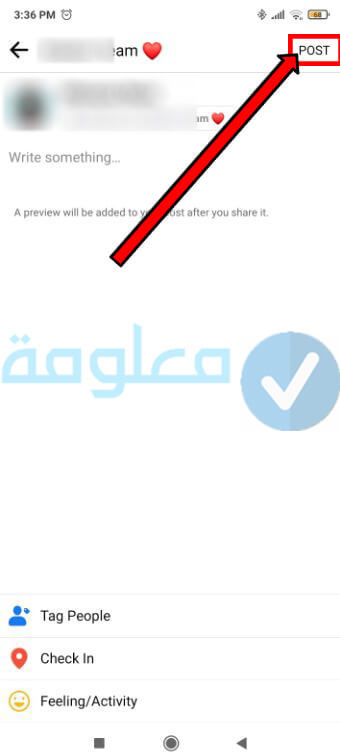
وهكذا ومن خلال اتباع، الخطوات السابقة، ستتمكن من نشر أي منشور، على أي مجموعة في الفيس بوك، بكل سهولة.
طريقة مشاركة منشور على مجموعات الفيس بوك من الكمبيوتر
اما في هذه الفقرة، سنتعرف على خطوات نشر، منشور على مجموعات الفيس بوك، من خلال الكمبيوتر، وذلك عن طريق اتباع، الخطوات التالية:
الخطوة 1: في الخطوة الاولى يجب عليك الدخول إلى موقع فيس بوك وذلك من خلال اتباع الخطوات التالية:
الخطوة 2: وبعدها قم بتسجيل الدخول إلى حسابك على الفيس بوك.
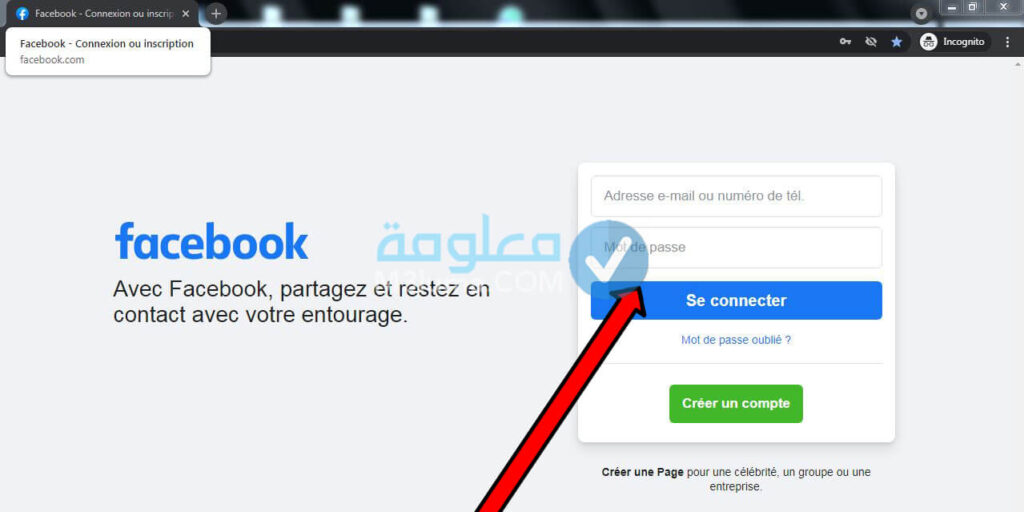
الخطوة 3: قم بالبحث على المنشور الذي ترغب بنشره على المجموعة. وعند العثور عليه اضغك على زر المشاركة “Share” التي توجد اسفل المنشور.
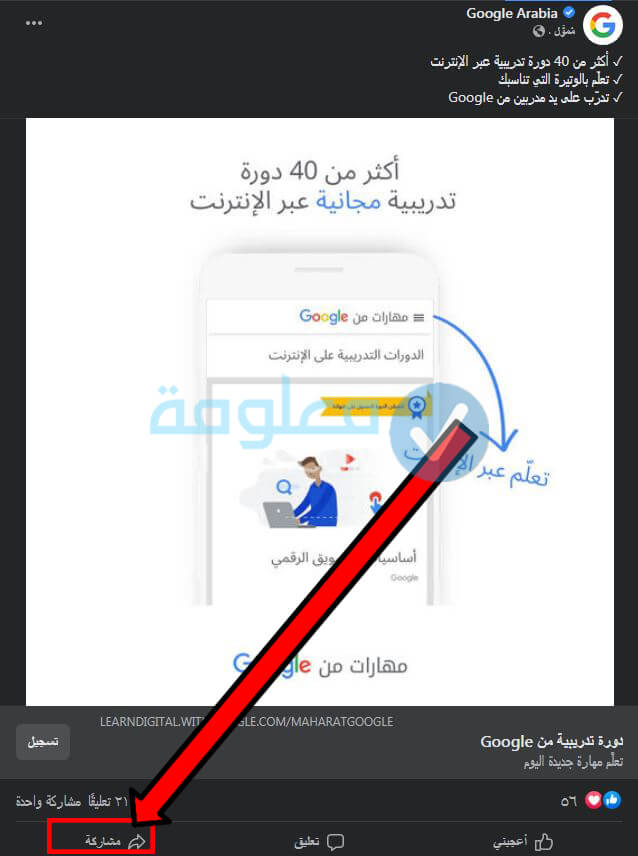
الخطوة 4: ستظهر لك مجموعة من الخيارات ( هذه الخيارات لن تظهر في كل مرة ).
- شارك الٱن ( الأصدقاء ) Share Now ( friends ): بمكنك من خلال هذا الخيار مشاركة المنشور في الحال على صفحتك الشخصية بدون كتابة وصف عنه.
- مشاركة ( … Share ): اضافة وصف على المنشور ومشاركته على صفحتك الشخصية.
- شارك كرسالة (send as Message): يمكنك من خلال هذا الخيار تحديد الأصدقاء الذين ترغب بإرسال إليهم المنشور في رسالة.
- مشاركة المنشور على صفحة صديق ( Share on a friend’s timeline ): من خلال هذا الخيار يمكنك نشر منشور على صفحة صديقك الشخصية على الفيس بوك.
- مشاركة على صفحة ( Share to a page ): اما من خلال هذا الخيار يمكنك مشاركة المنشور على احد المجموعة بالفيس بوك.
الخطوة 5: يمكنك التحديد خيار المشاركة على المجموعة “Share to a group”.
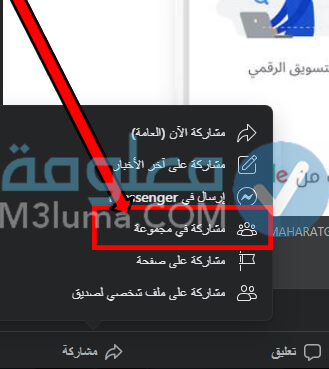
الخطوة 6: قم بكتابة اسم المجموعة التي ترغب بنشر المنشور عليها. ثم اكتب وصف على المنشور واضغط على زر النشر “Post” الذي يتواجد في للأسفل.
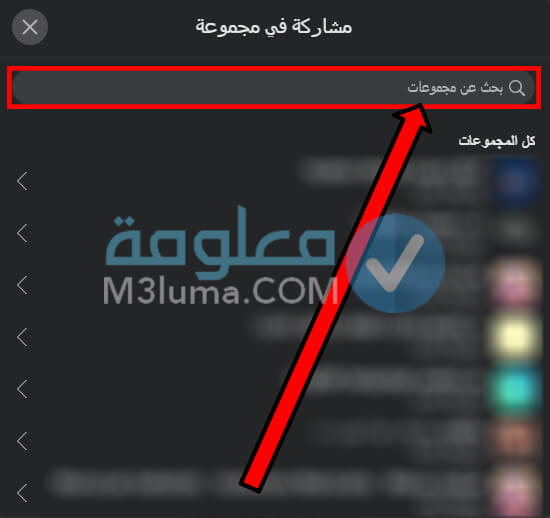
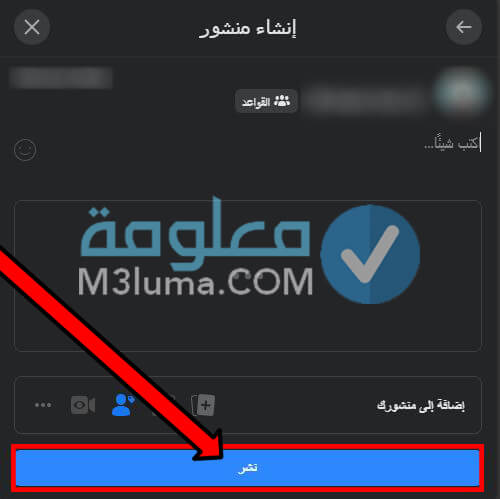
وهكذا ومن خلال، اتباع الخطوات السابقة، يمكنكم نشر منشور على مجموعة بالفيس بوك، عن طريق استخدام الكمبيوتر.
طريقة انشاء مجموعة على الفيس بوك
في حالة كنت ترغب، بإنشاء مجموعتك الخاصة على الفيس بوك، ولا تعلم لكيفية القيام بذلك، فيمكنك اتباع الخطوات، التي سنعرضها عليه،في الأسطر التالية، من هذه المقال، تابع معي الشرح:
- على الهاتف:
1) يجب عليك فتح تطبيق فيس بوك من خلال الهاتف الخاص بك.
2) بعدها اضغط على أيقونة المجموعات التي تظهر في الاعلى.
3) بعدها ستظهر لك العديد من الخيارات اضغط على خيار إنشاء “Greate”.
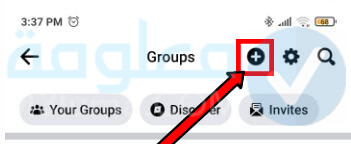
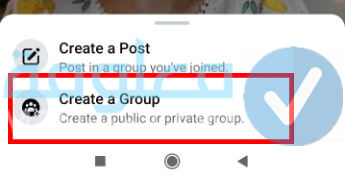
4) قم بكتابة اسم المجموعة الذي ترغب به. وقم بتحديد هل ترغب بمجموعة خاصة أم عامة.
5) اضفط على زر إنشاء مجموعة “Greate Group” الذي يتواجد في للأسفل.
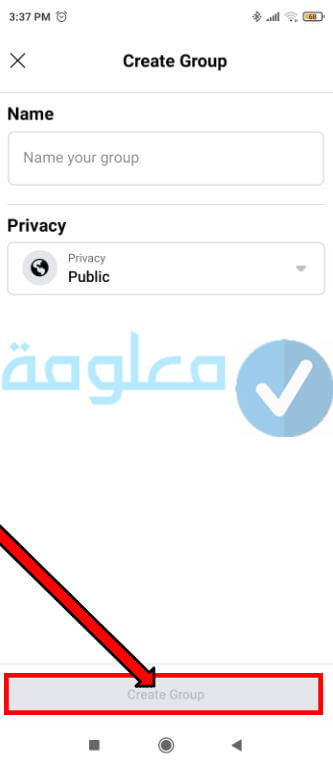
- على الكمبيوتر:
1) يجب عليك الدخول إلى موقع فيس بوك وتسجيل الدخول إلى حسابك الخاص.
2) بعدها اضغط على السهم الذي يتواجد في الأعلى والمتجه نحو الاسفل.
3) بعدها اضغط على خيار مجموعاتك “Your Groups”.
4) ثم اضغط على خيار “إنشاء مجموعة “Greate Group” من القائمة الجانبية.
5) قم بكتابة اسم المجموعة الذي ترغب به. وقم بإضافة أي شخص عليها. وثم بتحديد هل ترغب بها مجموعة خاص او عامة.
6) وبعدها اضغط على زر إنشاء “Greate” الذي يتواجد في الأسفل.
ومن خلال اتباع، الخطوات السابقة، يمكنكم إنشاء مجموعة، على الفيس بوك، بكل سهولة، على الكمبيوتر والهاتف.
إقرأ أيضاً: طريقة إضافة درع حماية الصورة الشخصية على الفيس بوك
حل مشكلة لا يمكنني النشر في مجموعات الفيس بوك
من المشاكل، التي تواجه العديد من الأشخاص، على مجموعات الفيس بوك، وعدم القدرة على مشاركة المنشورات، او نشر أي شيء عليها، حيث ان زر النشر لا يعمل.
وسبب حدوث ذلك، هو عند التعرض للحظر المؤقت، من قبل إدارة الفيس بوك، لمخالفة أحد شروط والسيارات الخاصة بالفيس بوك. فعلى سبيل المثال، عند القيام بنشر عدد كبير، من المنشورات، في وقت قصير جدا، او إرسال العديد من طلبات الصداقة، فيتم حظر حساب الفيس بوك عندها، بشكل مؤقت.
لهذا إذا لم تمكن، من نشر أي شيء، على مجموعات الفيس بوك، ففي الغالب يكون السبب هو الحظر المؤقت، ولتتأكد من ذلك، يجب عليك الضغط، على علامة الاستفهام، التي تتواجد في الأعلى، ثم قم بالنزول إلى الأسفل، وبعدها اضغط على خيار البريد الوارد للدعم “Support inbox”، ومن هناك يمكنك مشاهددة، جميع إشعارات الحظر، التي يتعرض إليها حساب فيس بوك.
طريقة حذف مجموعة الفيس بوك نهائيا
في حالة كنت ترغب، بحذف مجموعتك على الفيس بوك، فيمكنك ذلك، من خلال اتباع الخطوات التالية:
- على الهاتف:
1) أولا يجب عليك فتح تطبيق فيسبوك على الهاتف الخاص بك.
2) واضغط على خيار مجموعاتك “Your Groups”. ثم ثم بالدخول إلى المجموعة التي ترغب بحذفها بشكل نهائي.
3) بعدها انقر على اسم المجموعة الذي يظهر في أعلى الصفحة. ستظهر لك عندها العديد من الخيارات.
4) اضغط على خيار عرض الكل “See All” الذي يوجد بجانب خيار الاعضاء “Members”.
5) قم بحذف كل الأعضاء من المجموعة. وذلك من خلال الضغط على خيار ثلاث نقاط التي تتواجد بجانب اسم كل عضو. وقم بعدها بالضغط على خيار إزالة العضو “Remove Member”.
6) فور حذف كل الأعضاء. اضغط على ثلاث نقاط التي تتواجد بجانب اسمك الشخصي. وقم بتحديد خيار إزالة المسؤول “Remove an administrator”.
7) ثم اضغط على اسم الخاص بك. ثم اضغط مجددا على ثلاث نقاط التي تتواجد في اعلى الصفحة. وقم بتحديد مغادرة المجموعة “Leave Group” .
8) ستظهر لك بعدها نافذة تخبرك بأنه سيتم حذف المجموعة فور مغادرتك لها. اضغط على خيار مغادرة وحذف “Leave and Delete”.
- على الكمبيوتر:
1) يجب عليك اولا الدخول إلى حسابك على الفيس بوك والضغط على خيار السهم 🔽 المتجه نحو الأسفل.
2) اضغط بعدها على خيار مجموعاتك “Your Groups”. وقم بالتوجه إلى مجموعة التي ترغب بحذفها من الفيس بوك .
3) بعدها اضغط على خيار الأعضار “Members” الذي يظهر في القائمة الجانبية.
4) يجب عليك الٱن حذف جميع الاعضاء واحد تلوى الٱخر. وذلك من خلال الضغط على خيار ثلاث نقاط الذي يتواجد بجانب اسم كل عضو. وتحديد خيار إزالة من المجموعة “Remove from group”.
5) فور حذف كل الأعضاء. يجب عليك حذف نفسك من خلال الضغط على ثلاث نقاط التي تتواجد بجانب إسمك. وثم بالضغط على خيار مغادرة المجموعة “Leave Group”.
6) وفور الضغط على خيار المغادرة وانت العضو الوحيد المتبقي على المجموعة ستظهر لك نافذة تخبرك بأنه سيتم حذف المجموعة. اضغط على خيار مغادرة وحذف “Leave and Delete”.
هكذا ومن خلال، اتباع الخطوات السابقة، ستتمكنون من حذف المجموعة الخاصة بكم، على الفيس بوك، من خلال الكمبيوتر والهاتف أيضا.
انواع مجموعات الفيس بوك
كما أشرنا سابقا في الأعلى، ان هناك مجموعات مختلفة عن بعضها البعض، في الفيس بوك، وفي هذه الفقرة، سنتعرف على هذه الأنواع، وطريقة عملها، تابعو معنا الشرح في الأسفل:
- المجموعات العامة: أو التي تسمى “public group”، وهي المجموعات، التي يمكن لأي مستخدم فيس بوك، بالإطلاع، على أعضائها منشوراتها.
- المجموعات المغلقة: او التي تسمى “Closed Group” وهي المجموعات، التي يستطيع أي مستخدم الإطلاع على الأعضاء، المتواجدين فيها. لمن لا يمكن الإطلاع على المنشورات الخاص بها، حتى يكون المستخدم احد أعضاء المجموعة.
- المجموعات السرية: ( secret group ) هي المجموعات، التي لا يمكن البحث عنها، في الفيس بوك، ولا يمكن الإطلاع على المنشورات الخاصة بها، إلى من طرف الأعضاء.